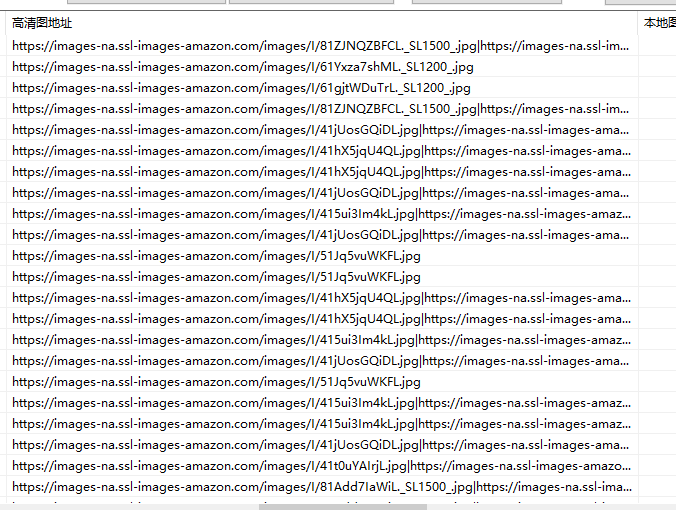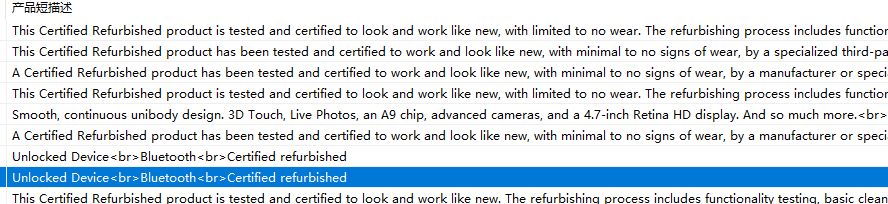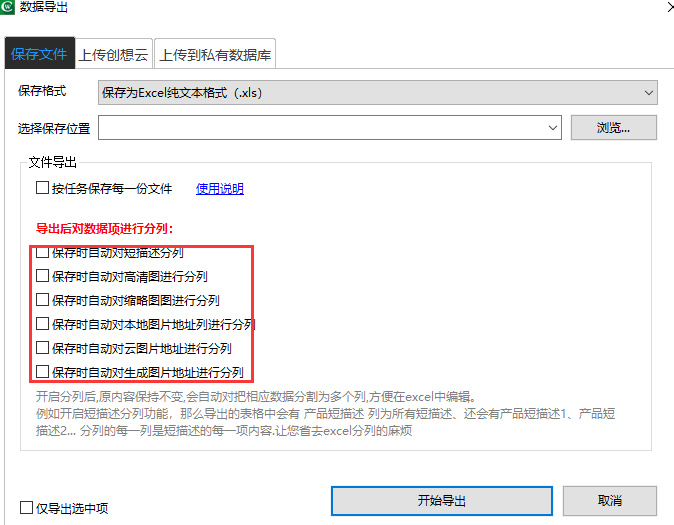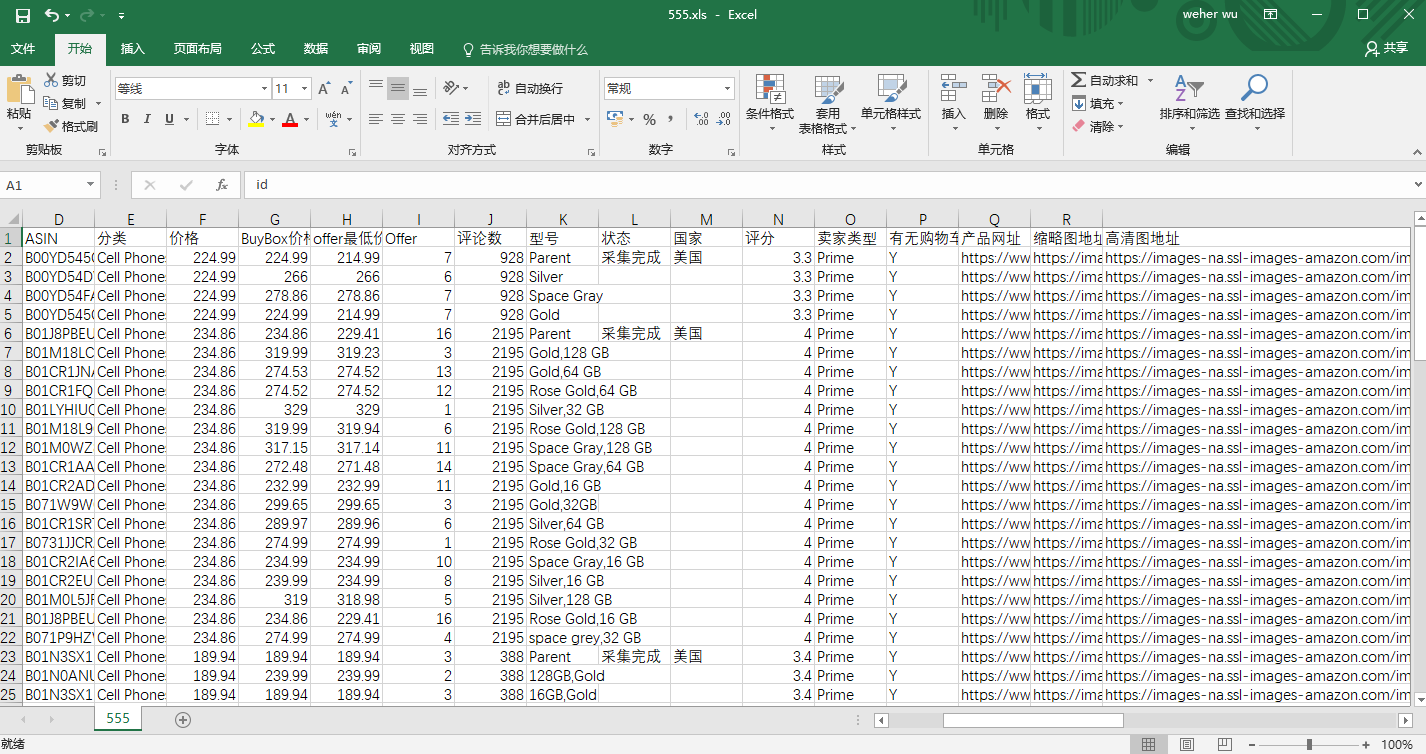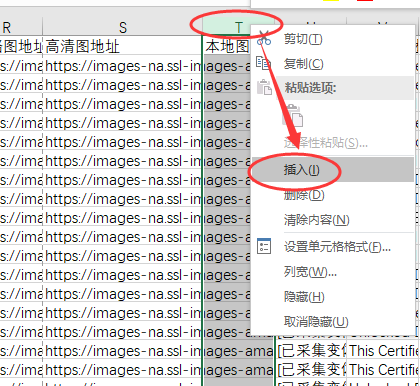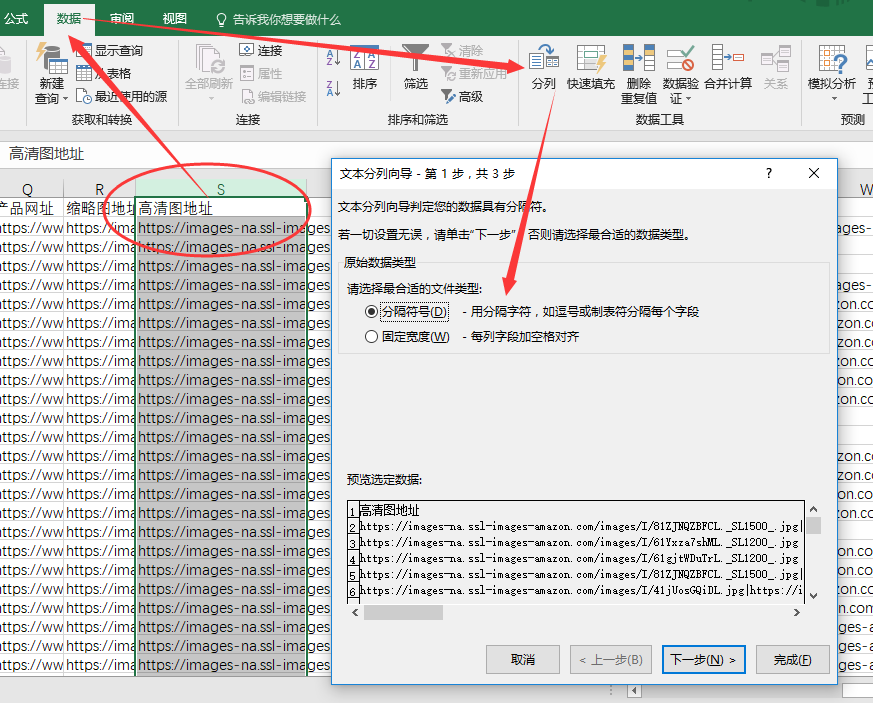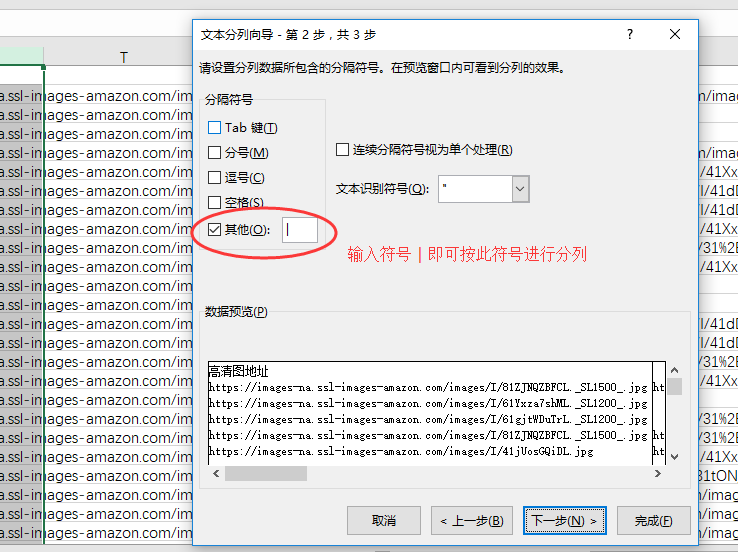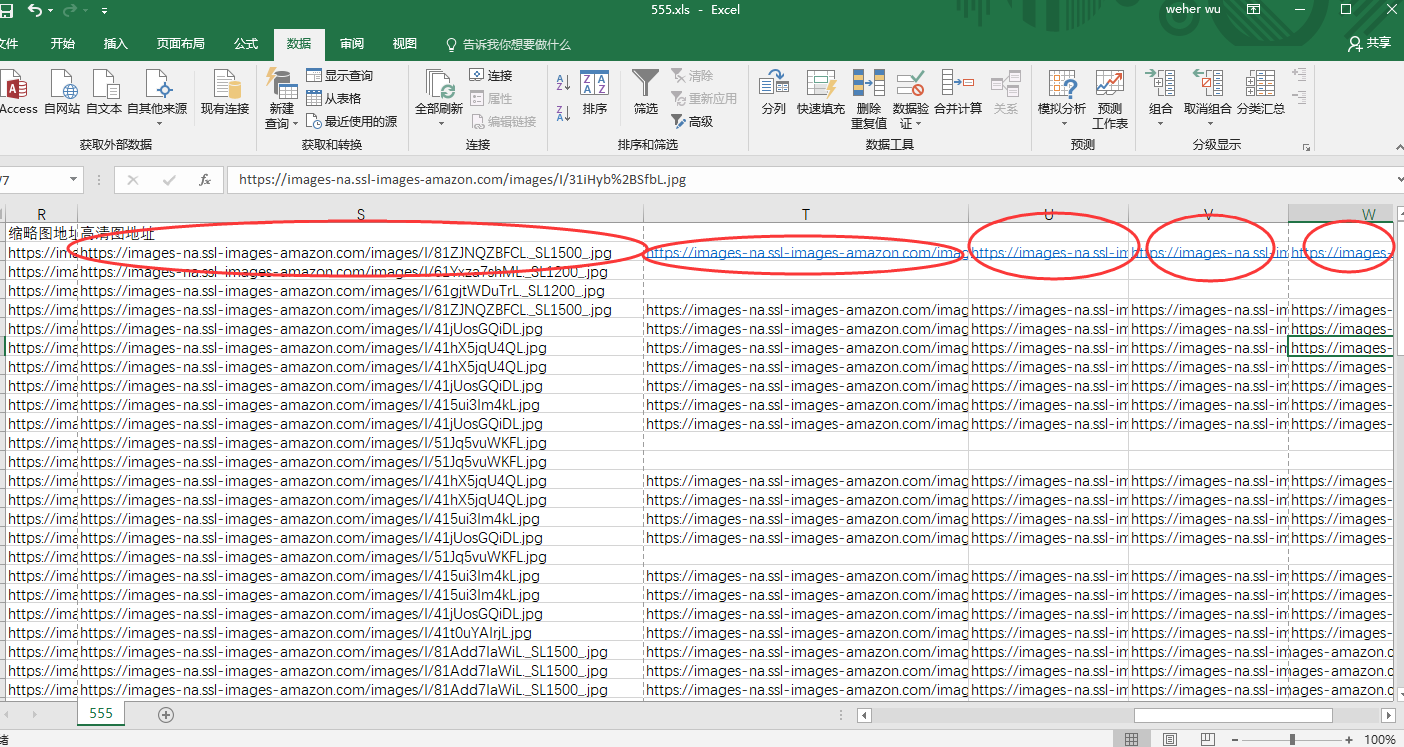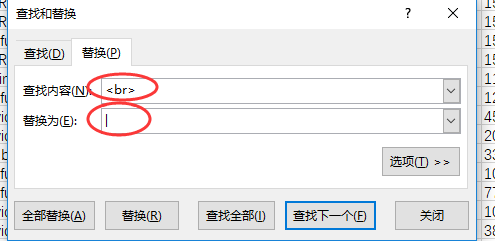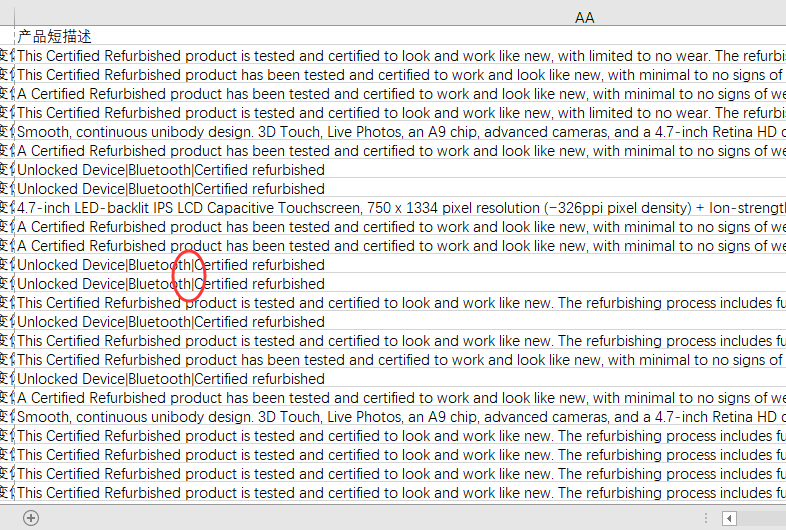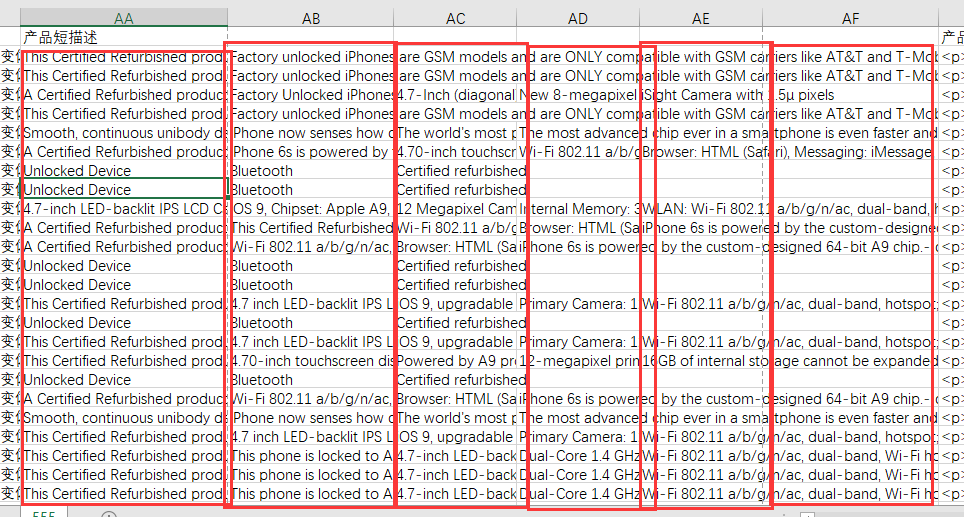为什么要分列
目前短描述、高清图地址、缩略图地址、RANK等部分数据为了简化数据项,提高采集速度,减小数据体积,我们将这些数据全部显示在一个单元格中,如下图:
高清图地址、细节图地址均在一个单元格内,每个链接使用符号 “ | ” 进行分隔,RANK(best seller rank)等也使用符号 “ | ”进行分隔不同数据.
短描述支持亚马逊的HTML标签,因此使用<br>进行分隔。
开启分列
20190024以上版本已支持导出Excel自动分列功能,软件会自动将图片等列拆分显示。例如高清图地址,会被自动拆分成 高清图1 高清图2 …。
如下图,软件中点击【保存数据】按钮,然后如下图,保存格式选择【excel纯文本格式】,勾选需要拆分列的功能即可。导出后的Excel表格就会将多张图片或描述拆分成多列显示。
Excel分列方法
如果采集器自带的分列无法满足您的需求,您也可以使用Excel软件来手动拆分列。
我们以office2016为例,进行操作,其他WPS、office2007等也差不多,具体分列方法可以网上找
此处以分列高清图地址为例,进行分列介绍,其他列也按此方法分列
首先,我们采集一批数据,将这些数据全部导出,使用excel软件打开。如下图:
对高清图地址列进行拆分,我们首先需要在高清图地址旁边增加5列,用于存放拆分后的高清图地址
点击高清图地址列 旁边一列,点击右键,点击插入,插入5列即可如下图:
插入完5列后,我们找到分列功能,如下图:
选中高清图地址列,打开分列工具(其他excel版本也都有分列工具,找下即可)
选择“分隔符号”如下图:
勾选其他,输入 | 进行分隔,即可将高清图地址按符号 | 进行分列
点击下一步,点击完成,分列完成,如下图:
若分隔RANK等其他数据也按如上方法操作即可。
短描述分列方法
目前最新版采集软件,导出时勾上 “短描述自动分列” 即可 不需要您再手动操作了,自动就会拆分成短描述1…2…3..4..5列 以下教程仅供学习
例如一段短描述采集下来为
This Certified Refurbished product is tested and certified to look and work like new, with limited to no wear. The refurbishing process includes functionality testing, inspection, and repackaging. The product is backed by a minimum 90-day warranty, and may arrive in a generic box. The product ships with a charger and cable, but does not include headphone, manual or SIM card.<br>Factory unlocked iPhones are GSM models and are ONLY compatible with GSM carriers like AT&T and T-Mobile as well as other GSM networks around the world. They WILL NOT WORK with CDMA carriers like Sprint, Verizon and the likes. The phone requires a nano SIM card (not included in the package).
上面的短描述,使用<br>字符串进行分隔不同短描述(产品要点),但是excel分列功能只能使用1个字符进行分列,那么我们只需要将<br>替换成任意一个符号即可,例如替换成|。
如下图,我们在excel中找到搜索替换功能,或者按下快捷键CTRL+F,打开文本替换工具,如下图
点击,全部替换,即可将<br>替换成|,如下图
接下去,只需要按上面介绍的分列方法(高清图地址分列方法)分列。
效果如下图
至此,分列完成,我们通过简单几步完成了数据的分列,帮助您提高办公效率!方便将数据写到自建模板中!